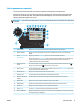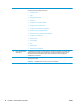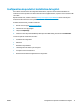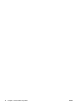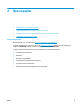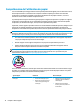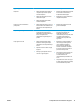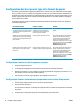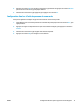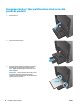HP Officejet Enterprise Color MFP X585/Flow X585 - Guide de l'utilisateur
Table Of Contents
- Présentation du produit
- Bacs à papier
- Pièces, consommables et accessoires
- Imprimer
- Copie
- Numérisation/envoi
- Configuration de la numérisation pour envoi par courrier électronique
- Configuration de l'option Enregistrer dans le dossier Réseau
- Configuration de l'enregistrement sur un périphérique USB
- Configurez Enregistrer sur SharePoint® (modèles Flow uniquement)
- Créer un réglage rapide
- Envoi d'un document numérisé vers une ou plusieurs adresses électroniques
- Envoi d'un document numérisé vers un dossier réseau
- Utiliser la solution HP Flow CM (modèles Flow uniquement)
- Télécopie
- Gérer le produit
- Résolution des problèmes courants
- Restauration des paramètres d'usine par défaut
- Système d'aide du panneau de commande
- Le message « Le niveau de la cartouche est bas » ou « Le niveau de la cartouche est très bas » s'aff ...
- Le produit n'entraîne pas le papier ou rencontre un défaut d'alimentation
- Supprimer les bourrages
- Auto-navigation pour l'élimination des bourrages
- Les bourrages papier sont-ils fréquents ou récurrents ?
- Suppression des bourrages dans le bac de sortie
- Suppression des bourrages dans le bac 1 (bac multifonction)
- Suppression des bourrages dans la porte de gauche
- Suppression des bourrages dans la zone du réservoir de récupération d'encre
- Suppression des bourrages dans le bac 2
- Suppression des bourrages dans le bac optionnel 3
- Élimination des bourrages dans le bac d'alimentation
- Améliorer la qualité d'impression
- Imprimer à partir d'un autre logiciel
- Vérification du paramètre type de papier pour la tâche d'impression
- Vérifiez l'état de la cartouche d'encre
- Nettoyage du produit
- Inspectez visuellement la cartouche d'encre
- Vérifier le papier et l'environnement d'impression
- Étalonner le produit pour aligner les couleurs
- Vérifier les autres paramètres d'impression de tâche
- Essayer un autre pilote d'impression
- Améliorer la qualité d'image de la copie
- Vérification que la vitre du scanner est dépourvue de saleté et de souillures
- Etalonnage du scanner
- Vérifier les paramètres du papier
- Vérifier les paramètres d'ajustement de l'image
- Optimiser la qualité de copie pour le texte ou les images
- Copie bord à bord
- Nettoyage des rouleaux et le tampon de séparation du bac d'alimentation.
- Améliorer la qualité d'image de la numérisation
- Améliorez la qualité d'image de la télécopie
- Vérification que la vitre du scanner est dépourvue de saleté et de souillures
- Vérifier les paramètres de résolution d'envoi de télécopie
- Vérifier les paramètres d'ajustement de l'image
- Optimiser la qualité de la télécopie pour le texte ou les images
- Vérifier les paramètres de correction d'erreurs
- Envoyer vers un autre télécopieur
- Nettoyage des rouleaux et le tampon de séparation du bac d'alimentation.
- Vérifier le paramètre Adapter à la page
- Vérifier le télécopieur de l'expéditeur
- Résoudre des problèmes de réseau câblé
- Connexion physique faible
- L'ordinateur utilise une adresse IP incorrecte pour le produit
- L'ordinateur est incapable de communiquer avec le produit
- Le produit utilise des paramètres de vitesse de liaison et de mode duplex incorrects pour le réseau
- De nouveaux logiciels peuvent poser des problèmes de compatibilité
- L'ordinateur ou la station de travail n'est peut-être pas correctement configuré(e)
- Le produit est désactivé ou d'autres paramètres réseau sont incorrects
- Résoudre les problèmes de télécopie
- Liste de vérification de résolution des problèmes de télécopie
- Quel type de ligne téléphonique utilisez-vous ?
- Utilisez-vous un périphérique de protection contre les surtensions ?
- Utilisez-vous le service de messagerie vocale d’une compagnie de téléphone ou un répondeur ?
- Votre ligne téléphonique comporte-t-elle une fonction de mise en attente ?
- Vérifier l’état de l’accessoire télécopieur
- Problèmes généraux de télécopie
- Echec d'envoi de télécopie
- Un message d'état Mémoire insuffisante s’affiche sur le panneau de commande du produit.
- La qualité d'impression d'une photo est médiocre ou une zone grisée est imprimée en guise de photo
- Vous avez appuyé sur le bouton Stop pour annuler une télécopie, mais la télécopie a été envoyée malg ...
- Aucun bouton du carnet d'adresses du télécopieur n'apparaît
- Impossible de localiser les paramètres de télécopie dans HP Web Jetadmin
- L'en-tête est ajouté en haut de la page lorsque l'option de superposition est activée
- Plusieurs noms et numéros apparaissent dans la zone des destinataires
- Une télécopie s'imprime sur deux pages au lieu d'une
- Un document s'arrête dans le chargeur de documents au milieu de la télécopie
- Le volume des sons émis par l’accessoire télécopieur est trop élevé ou trop faible
- Liste de vérification de résolution des problèmes de télécopie
- Index

Vue du panneau de commande
L'écran d'accueil permet d'accéder aux fonctions du produit et indique l'état actuel du produit.
Vous pouvez revenir à l'écran d'accueil à tout moment en appuyant sur le bouton Accueil situé à gauche du
panneau de commande du produit. Il est également possible d'appuyer sur le bouton Accueil dans le coin
supérieur gauche de la plupart des écrans.
REMARQUE : Les fonctions qui s'affichent sur l'écran d'accueil peuvent varier en fonction de la configuration
du produit.
caps lock
shift
A S D F G H J K L
Z X C V B N M
@ alt
alt
shift
enter
,
.
?
/
:
;
“
‘
Network Folder
S D F G
enter
k
Folder
H J K L
:
;
“
‘
Network
12
13
14
15
3
2
1
16
4
6 7 8 9 10 11
5
1 Bouton Accueil Appuyez sur ce bouton pour retourner à l'écran Accueil du produit à tout moment.
2 Bouton Actualiser Appuyez sur le bouton Actualiser pour ignorer les modifications et revenir aux paramètres par
défaut.
3 Bouton Se connecter ou
Se déconnecter
Appuyez sur le bouton Se connecter pour accéder aux fonctionnalités sécurisées.
Appuyez sur le bouton Se déconnecter pour vous déconnecter du produit si vous vous êtes connecté
avec un accès disposant de fonctionnalités sécurisées. Une fois que vous êtes déconnecté, le
produit rétablit toutes les options par défaut.
4 Bouton logo HP ou
Accueil
Sur n'importe quel écran autre que l'écran Accueil, le logo HP se transforme en bouton Accueil
.
Appuyez sur le bouton Accueil
pour revenir à l’écran d'accueil.
5 Bouton Arrêter Touchez le bouton Arrêter pour interrompre la tâche en cours. L'écran État de la tâche s'ouvre. Vous
pouvez alors annuler ou continuer la tâche.
6 Bouton Démarrer Appuyez sur le bouton Start pour lancer la tâche de copie.
7 Etat du produit La ligne d'état fournit des informations sur l'état général du produit.
8 Bouton de sélection de
la langue
Touchez le bouton de sélection de la langue pour l'affichage du panneau de commande.
9 Bouton Veille Appuyez sur le bouton Veille pour mettre le produit en mode Veille.
10 Bouton Réseau Appuyez sur le bouton Réseau pour obtenir des informations sur la connexion réseau.
11 Bouton Aide Appuyez sur le bouton Aide pour ouvrir le système d'aide intégré.
12 Champ Copies Le champ Copies indique le nombre de copies défini sur le produit.
13 Barre de défilement Appuyez sur les flèches vers le haut ou le bas dans la barre de défilement pour visualiser l'ensemble
de la liste des fonctions disponibles.
FRWW Vues du produit 9